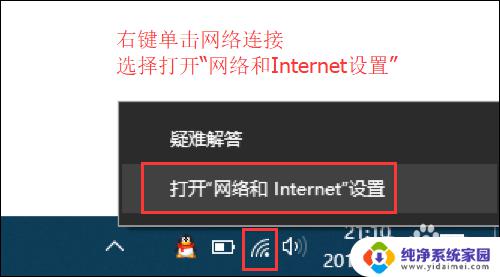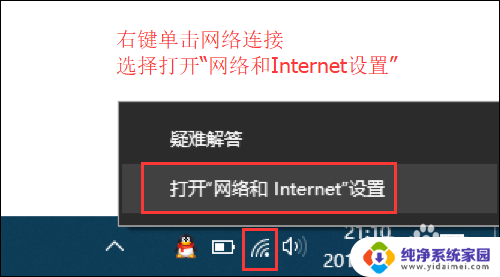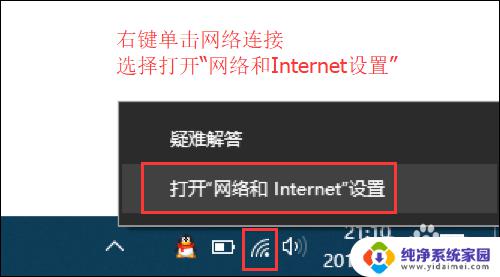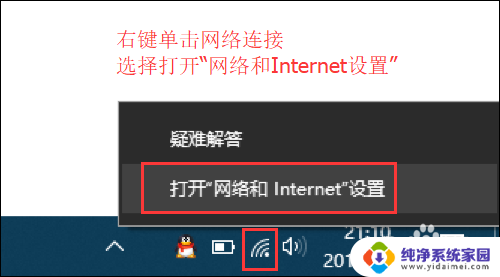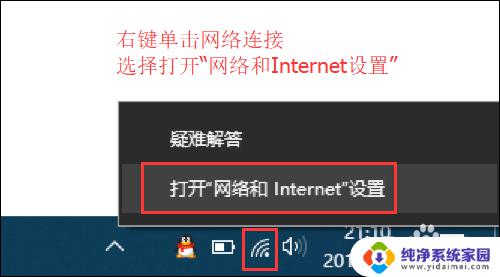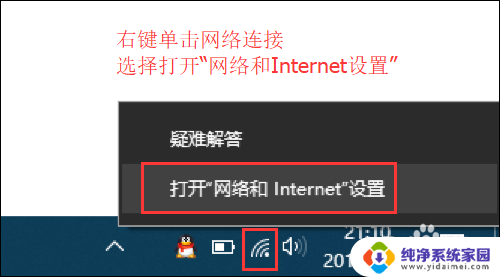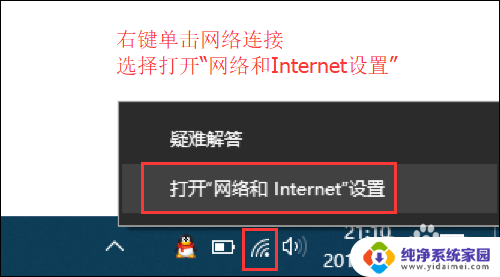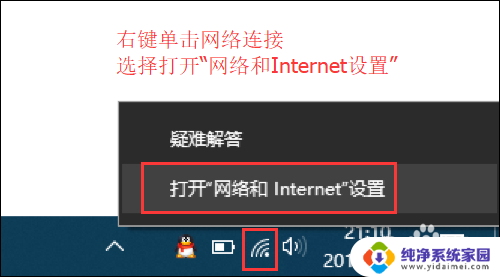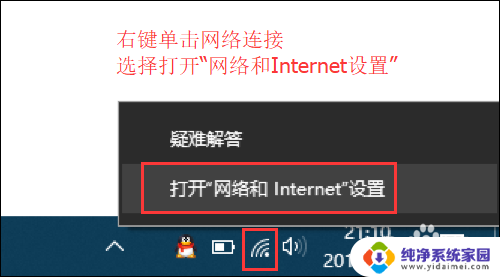无线网连不上有感叹号 电脑无线网络信号显示感叹号
今天早上,我打开电脑想要上网查找资料,却发现无线网络连不上,屏幕上显示着一个令人头疼的感叹号,这种情况让我感到非常焦急和无助,无法轻松地进行工作和学习。这种突如其来的网络问题让我意识到,我们对于便利的依赖已经达到了一种令人不安的程度。希望能尽快解决这个问题,恢复网络连接的畅通。
具体方法:
1.无线网络连接出现黄色叹号,且无法上网,其中网络连接配置错误是导致这个故障的原因之一。可能我们将无线网络连接手动的重置一下,使它重新获取IP地址和DNS地址,这个故障会得到解决。
首先右键单击桌面右下角的无线WIFI图标,单击“打开网络和Internet设置”
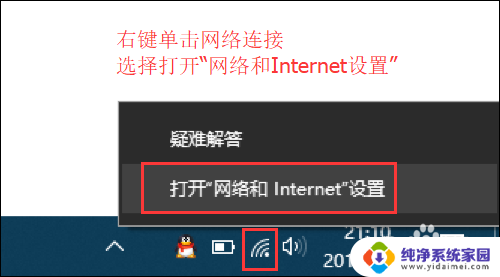
2.然后找到并点击”WLAN“选项,在右边找到“更改适配器选项”并点击。
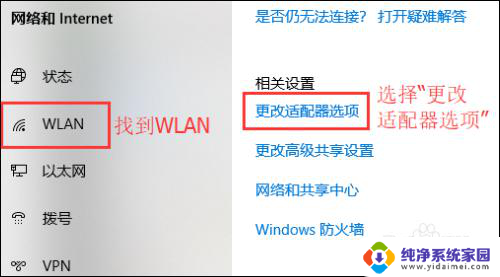
3.
在打开的网络连接界面中,找到无线连接“WLAN”。右键单击选择“禁用”,然后会看到WLAN会变成灰色,说明已被成功禁用。
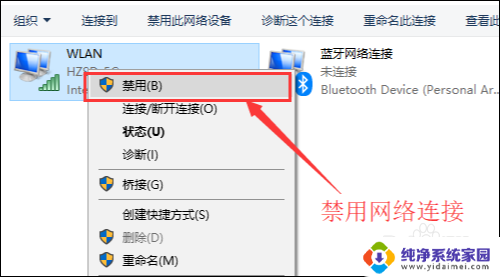
4.然后就可以来重新启用网络连接,让它重新获取IP地址。右键单击,选择“启用”。这样一来,无线网络就会重启,我们可以等个几秒钟,让他重新获取地址,看看黄色的叹号是否消失。
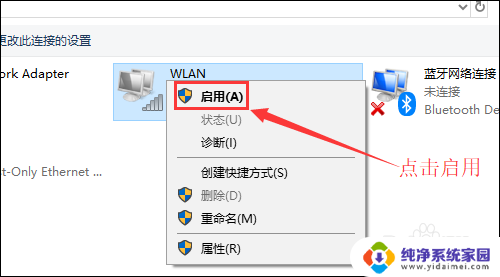
5.小妙招:可通过命令提示符的命令来刷新一下网络连接:
用win+R快捷键打开运行窗口,输入“cmd”。然后回车。
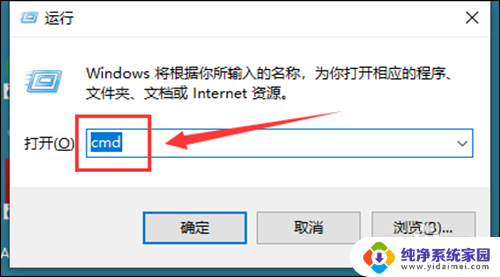
6.在命令提示符窗口输入:IPconfig /release 回车 释放所有IP地址。
等待处理完成后,再输入:IPconfig /renew 回车 重新获取IP地址。
最后输入:IPconfig /flushdns 回车 刷新DNS地址。
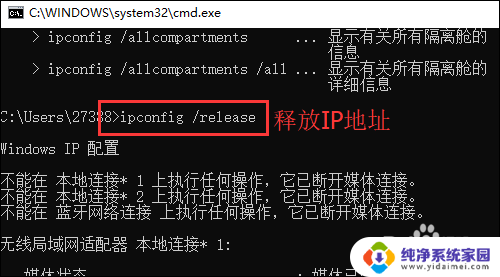
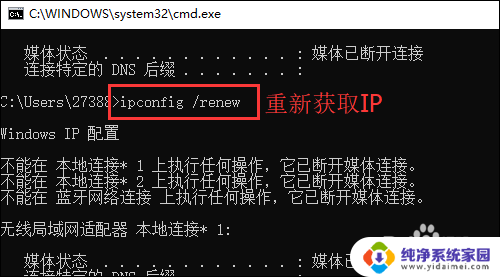
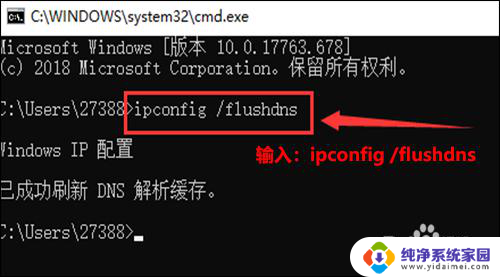
以上是关于无线网络无法连接并显示感叹号的全部内容,如果您遇到相同情况,可以按照小编的方法来解决。